"♦: команда не найдена" в tty после входа в систему
У меня эта проблема после обновления Lubuntu с 12.10 до 13.04.
Я нажимаю Ctrl + Alt + 1, ввожу логин, пароль, жду две секунды и получаю: ♦: command not found", После этого сообщения я могу без проблем набирать команды, но что это?
echo $PATH
/usr/lib/lightdm/lightdm:/usr/local/sbin:/usr/local/bin:/usr/sbin:/usr/bin:/sbin:/bin:/usr/games:/usr/local/games:/home/vitaly/bin:/usr/java/jdk1.7.0_17/bin
мой .bashrc файл:
# ~/.bashrc: executed by bash(1) for non-login shells.
# see /usr/share/doc/bash/examples/startup-files (in the package bash-doc)
# for examples
# If not running interactively, don't do anything
case $- in
*i*) ;;
*) return;;
esac
# don't put duplicate lines or lines starting with space in the history.
# See bash(1) for more options
HISTCONTROL=ignoreboth
# append to the history file, don't overwrite it
shopt -s histappend
# for setting history length see HISTSIZE and HISTFILESIZE in bash(1)
HISTSIZE=1000
HISTFILESIZE=2000
# check the window size after each command and, if necessary,
# update the values of LINES and COLUMNS.
shopt -s checkwinsize
# If set, the pattern "**" used in a pathname expansion context will
# match all files and zero or more directories and subdirectories.
#shopt -s globstar
# make less more friendly for non-text input files, see lesspipe(1)
[ -x /usr/bin/lesspipe ] && eval "$(SHELL=/bin/sh lesspipe)"
# set variable identifying the chroot you work in (used in the prompt below)
if [ -z "${debian_chroot:-}" ] && [ -r /etc/debian_chroot ]; then
debian_chroot=$(cat /etc/debian_chroot)
fi
# set a fancy prompt (non-color, unless we know we "want" color)
case "$TERM" in
xterm-color) color_prompt=yes;;
esac
# uncomment for a colored prompt, if the terminal has the capability; turned
# off by default to not distract the user: the focus in a terminal window
# should be on the output of commands, not on the prompt
#force_color_prompt=yes
if [ -n "$force_color_prompt" ]; then
if [ -x /usr/bin/tput ] && tput setaf 1 >&/dev/null; then
# We have color support; assume it's compliant with Ecma-48
# (ISO/IEC-6429). (Lack of such support is extremely rare, and such
# a case would tend to support setf rather than setaf.)
color_prompt=yes
else
color_prompt=
fi
fi
if [ "$color_prompt" = yes ]; then
PS1='${debian_chroot:+($debian_chroot)}\[\033[01;32m\]\u@\h\[\033[00m\]:\[\033[01;34m\]\w\[\033[00m\]\$ '
else
PS1='${debian_chroot:+($debian_chroot)}\u@\h:\w\$ '
fi
unset color_prompt force_color_prompt
# If this is an xterm set the title to user@host:dir
case "$TERM" in
xterm*|rxvt*)
PS1="\[\e]0;${debian_chroot:+($debian_chroot)}\u@\h: \w\a\]$PS1"
;;
*)
;;
esac
# enable color support of ls and also add handy aliases
if [ -x /usr/bin/dircolors ]; then
test -r ~/.dircolors && eval "$(dircolors -b ~/.dircolors)" || eval "$(dircolors -b)"
alias ls='ls --color=auto'
#alias dir='dir --color=auto'
#alias vdir='vdir --color=auto'
alias grep='grep --color=auto'
alias fgrep='fgrep --color=auto'
alias egrep='egrep --color=auto'
fi
# some more ls aliases
alias ll='ls -alF'
alias la='ls -A'
alias l='ls -CF'
# Add an "alert" alias for long running commands. Use like so:
# sleep 10; alert
alias alert='notify-send --urgency=low -i "$([ $? = 0 ] && echo terminal || echo error)" "$(history|tail -n1|sed -e '\''s/^\s*[0-9]\+\s*//;s/[;&|]\s*alert$//'\'')"'
# Alias definitions.
# You may want to put all your additions into a separate file like
# ~/.bash_aliases, instead of adding them here directly.
# See /usr/share/doc/bash-doc/examples in the bash-doc package.
if [ -f ~/.bash_aliases ]; then
. ~/.bash_aliases
fi
# enable programmable completion features (you don't need to enable
# this, if it's already enabled in /etc/bash.bashrc and /etc/profile
# sources /etc/bash.bashrc).
if ! shopt -oq posix; then
if [ -f /usr/share/bash-completion/bash_completion ]; then
. /usr/share/bash-completion/bash_completion
elif [ -f /etc/bash_completion ]; then
. /etc/bash_completion
fi
fi
мой .profile файл:
# ~/.profile: executed by the command interpreter for login shells.
# This file is not read by bash(1), if ~/.bash_profile or ~/.bash_login
# exists.
# see /usr/share/doc/bash/examples/startup-files for examples.
# the files are located in the bash-doc package.
# the default umask is set in /etc/profile; for setting the umask
# for ssh logins, install and configure the libpam-umask package.
#umask 022
# if running bash
if [ -n "$BASH_VERSION" ]; then
# include .bashrc if it exists
if [ -f "$HOME/.bashrc" ]; then
. "$HOME/.bashrc"
fi
fi
# set PATH so it includes user's private bin if it exists
if [ -d "$HOME/bin" ] ; then
PATH="$HOME/bin:$PATH"
fi
Файл /etc/profile находится здесь: http://paste.ubuntu.com/5781361/
4 ответа
Временное решение
Во-первых, я думаю, что вы имеете в виду, когда вы входите в tty1 - Ctrl + Alt + F1.
Теперь я думаю, что происходит то, что вы сказали, скорее всего, потому что у вас есть странный персонаж, такой как ♦ (персонаж с бриллиантовым костюмом или специальный значок для модератора Askubuntu) в ~/.bashrc или же ~/.profile файл или другой файл, содержащий различные команды инициализации.
Как вы можете видеть на следующем изображении, я редактировал ~/.bashrc размещение файла внутри символа ♦ в одной строке. В результате, когда я открываю терминал, возникает описанная вами проблема:
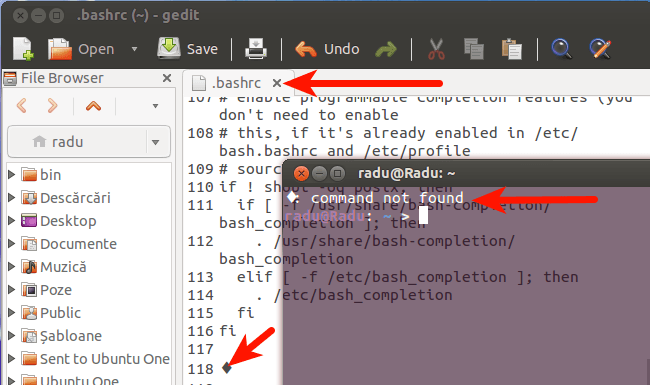
То же самое происходит, когда я захожу в tty1 с помощью Ctrl + Alt + F1.
Файлы, которые содержат команды инициализации при вызове оболочки: /etc/profile, /etc/bashrc, ~/.bash_login, ~/.profile, ~/.bashrc, ~/.bash_aliases и, возможно, другие. См. Файлы инициализации оболочки.
Чтобы быстро проверить, что внутри одного из этих файлов что-то не так, вы можете использовать source команда. Например:
source ~/.bashrc
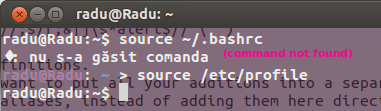
Окончательное решение
После осмотра /etc/profile с http://paste.ubuntu.com/5781361/ я обнаружил, что в строке 31 есть "Переопределение справа налево" -‮ символ Юникода. Просто открой /etc/profile файл с sudo -H gedit /etc/profile, убедитесь, что удалили этот странный символ, и проблема исчезнет.
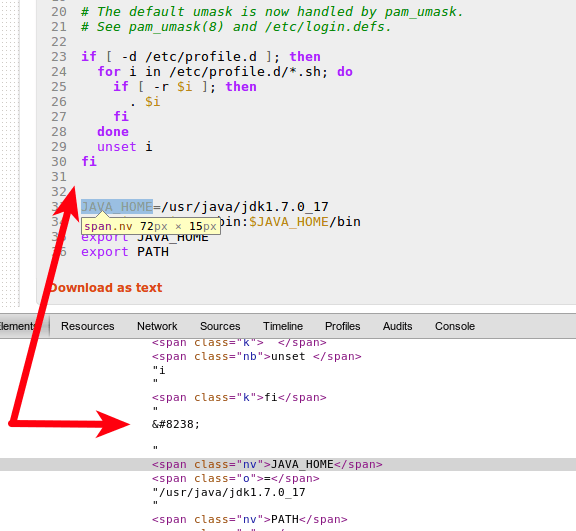
Например, в HTML, если вы вставляете этот символ Юникода, используя десятичный код (‮) перед строкой посмотрите, что происходит:
Этот текст на арабском языке!
Еще одно более обобщенное решение
Мы найдем точную команду, вызвавшую ошибку, используя " ловушку".
Во-первых, мы должны сделать новый файл скрипта в ~/bin каталог, давайте назовем это lib.trap.sh (gedit ~/bin/lib.trap.sh), со следующим внутри:
lib_name='trap'
lib_version=20130620
#changed from lib_version=20121026 found it at https://stackoverflow.com/a/13099228/2353900 to work well at initialization of the shell
stderr_log="/dev/shm/stderr.log"
#
# TO BE SOURCED ONLY ONCE:
#
###~~~~~~~~~~~~~~~~~~~~~~~~~~~~~~~~~~~~~~~~~~~~~~~~~~~~~~~~~~~~~~~~~~~##
if test "${g_libs[$lib_name]+_}"; then
return 0
else
if test ${#g_libs[@]} == 0; then
declare -A g_libs
fi
g_libs[$lib_name]=$lib_version
fi
#
# MAIN CODE:
#
###~~~~~~~~~~~~~~~~~~~~~~~~~~~~~~~~~~~~~~~~~~~~~~~~~~~~~~~~~~~~~~~~~~~##
set -o pipefail # trace ERR through pipes
set -o errtrace # trace ERR through 'time command' and other functions
set -o nounset ## set -u : exit the script if you try to use an uninitialised variable
set -o errexit ## set -e : exit the script if any statement returns a non-true return value
exec 2>"$stderr_log"
###~~~~~~~~~~~~~~~~~~~~~~~~~~~~~~~~~~~~~~~~~~~~~~~~~~~~~~~~~~~~~~~~~~~##
#
# FUNCTION: EXIT_HANDLER
#
###~~~~~~~~~~~~~~~~~~~~~~~~~~~~~~~~~~~~~~~~~~~~~~~~~~~~~~~~~~~~~~~~~~~##
function exit_handler ()
{
local error_code="$?"
test $error_code == 0 && return;
#
# LOCAL VARIABLES:
# ------------------------------------------------------------------
#
local i=0
local regex=''
local mem=''
local error_file=''
local error_lineno=''
local error_message='unknown'
local lineno=''
#
# PRINT THE HEADER:
# ------------------------------------------------------------------
#
# Color the output if it's an interactive terminal
test -t 1 && tput bold; tput setf 4 ## red bold
echo -e "\n(!) EXIT HANDLER\n"
#
# GETTING LAST ERROR OCCURRED:
# ~~~~~~~~~~~~~~~~~~~~~~~~~~~~~~~~~~~~~~~~~~~~~~~~~~~~~~~~~~~~~~~~ #
#
# Read last file from the error log
# ------------------------------------------------------------------
#
if test -f "$stderr_log"
then
stderr=$( tail -n 1 "$stderr_log" )
rm "$stderr_log"
fi
#
# Managing the line to extract information:
# ------------------------------------------------------------------
#
if test -n "$stderr"
then
# Exploding stderr on :
mem="$IFS"
local shrunk_stderr=$( echo "$stderr" | sed 's/\: /\:/g' )
IFS=':'
local stderr_parts=( $shrunk_stderr )
IFS="$mem"
# Storing information on the error
error_file="${stderr_parts[0]}"
error_lineno="${stderr_parts[1]}"
error_message=""
for (( i = 3; i <= ${#stderr_parts[@]}; i++ ))
do
error_message="$error_message "${stderr_parts[$i-1]}": "
done
# Removing last ':' (colon character)
error_message="${error_message%:*}"
# Trim
error_message="$( echo "$error_message" | sed -e 's/^[ \t]*//' | sed -e 's/[ \t]*$//' )"
fi
#
# GETTING BACKTRACE:
# ~~~~~~~~~~~~~~~~~~~~~~~~~~~~~~~~~~~~~~~~~~~~~~~~~~~~~~~~~~~~~~~~ #
_backtrace=$( backtrace 2 )
#
# MANAGING THE OUTPUT:
# ~~~~~~~~~~~~~~~~~~~~~~~~~~~~~~~~~~~~~~~~~~~~~~~~~~~~~~~~~~~~~~~~ #
local lineno=""
regex='^([a-z]{1,}) ([0-9]{1,})$'
if [[ $error_lineno =~ $regex ]]
# The error line was found on the log
# (e.g. type 'ff' without quotes wherever)
# --------------------------------------------------------------
then
local row="${BASH_REMATCH[1]}"
lineno="${BASH_REMATCH[2]}"
echo -e "FILE:\t\t${error_file}"
echo -e "${row^^}:\t\t${lineno}\n"
echo -e "ERROR CODE:\t${error_code}"
test -t 1 && tput setf 6 ## white yellow
echo -e "ERROR MESSAGE:\n$error_message"
else
regex="^${error_file}\$|^${error_file}\s+|\s+${error_file}\s+|\s+${error_file}\$"
if [[ "$_backtrace" =~ $regex ]]
# The file was found on the log but not the error line
# (could not reproduce this case so far)
# ------------------------------------------------------
then
echo -e "FILE:\t\t$error_file"
echo -e "ROW:\t\tunknown\n"
echo -e "ERROR CODE:\t${error_code}"
test -t 1 && tput setf 6 ## white yellow
echo -e "ERROR MESSAGE:\n${stderr}"
# Neither the error line nor the error file was found on the log
# (e.g. type 'cp ffd fdf' without quotes wherever)
# ------------------------------------------------------
else
#
# The error file is the first on backtrace list:
# Exploding backtrace on newlines
mem=$IFS
IFS='
'
#
# Substring: I keep only the carriage return
# (others needed only for tabbing purpose)
IFS=${IFS:0:1}
local lines=( $_backtrace )
IFS=$mem
error_file=""
if test -n "${lines[1]}"
then
array=( ${lines[1]} )
for (( i=2; i<${#array[@]}; i++ ))
do
error_file="$error_file ${array[$i]}"
done
# Trim
error_file="$( echo "$error_file" | sed -e 's/^[ \t]*//' | sed -e 's/[ \t]*$//' )"
fi
echo -e "ROW, FILE:\t\t${lines[2] }\n"
echo -e "ERROR CODE:\t${error_code}"
test -t 1 && tput setf 6 ## white yellow
if test -n "${stderr}"
then
echo -e "ERROR MESSAGE:\n${stderr}"
else
echo -e "ERROR MESSAGE:\n${error_message}"
fi
fi
fi
#
# PRINTING THE BACKTRACE:
# ~~~~~~~~~~~~~~~~~~~~~~~~~~~~~~~~~~~~~~~~~~~~~~~~~~~~~~~~~~~~~~~~ #
test -t 1 && tput setf 7 ## white bold
echo -e "\n$_backtrace\n"
#
# EXITING:
# ~~~~~~~~~~~~~~~~~~~~~~~~~~~~~~~~~~~~~~~~~~~~~~~~~~~~~~~~~~~~~~~~ #
test -t 1 && tput setf 4 ## red bold
echo "Exiting!"
test -t 1 && tput sgr0 # Reset terminal
exit "$error_code"
}
trap exit_handler ERR # ! ! ! TRAP EXIT ! ! !
#trap exit ERR # ! ! ! TRAP ERR ! ! !
###~~~~~~~~~~~~~~~~~~~~~~~~~~~~~~~~~~~~~~~~~~~~~~~~~~~~~~~~~~~~~~~~~~~##
#
# FUNCTION: BACKTRACE
#
###~~~~~~~~~~~~~~~~~~~~~~~~~~~~~~~~~~~~~~~~~~~~~~~~~~~~~~~~~~~~~~~~~~~##
function backtrace
{
local _start_from_=0
local params=( "$@" )
if (( "${#params[@]}" >= "1" ))
then
_start_from_="$1"
fi
local i=0
local first=false
while caller $i > /dev/null
do
if test -n "$_start_from_" && (( "$i" + 1 >= "$_start_from_" ))
then
if test "$first" == false
then
echo "BACKTRACE IS:"
first=true
fi
caller $i
fi
let "i=i+1"
done
}
return 0
Теперь единственное, что вам нужно сделать, это поставить следующую строку в начале файла /etc/profile (sudo -H gedit /etc/profile):
source '/home/<user_name>/bin/lib.trap.sh'
+ Изменить <user_name> с вашим именем пользователя. Таким образом, все файлы, которые содержат команды инициализации при вызове оболочки, будут проходить через "ловушку".
Чтобы проверить, есть ли неправильная команда в /etc/profile например, запустите в терминале следующие команды:
исходник bash /etc/profile
Если что-то не так, как в этом случае, результат будет:
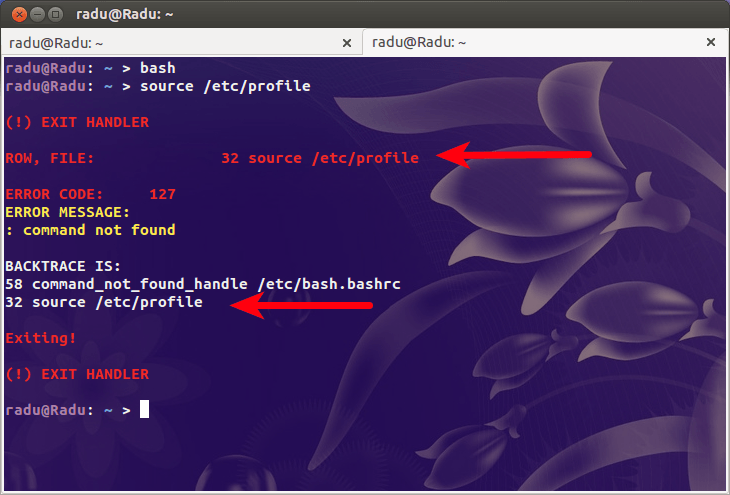
Итак, теперь мы точно знаем, что есть проблема (command not found) в /etc/profile файл в строке 32 (он не в строке 31, как указано выше, потому что мы вставили новую строку в начало файла).
Большое спасибо Люке Боррионе за его сценарий из этого ответа, который помог мне завершить это обобщенное решение.
Для отладки сценариев инициализации bash выполните следующее (после входа в систему на виртуальной консоли).
PS4='+ $BASH_SOURCE:$LINENO:' bash -xlic ''
Вышесказанное запускает Bash в интерактивном режиме (-i) авторизоваться (-l), такой же, как login Программа делает, когда вы входите в виртуальную консоль. -c '' завершает работу сразу после запуска сценариев инициализации и -x а также PS4=... заставляет выводить каждую команду перед запуском, а также имя файла и номер строки этой команды. Это должно помочь определить, в какой строке какого файла находится эта недопустимая команда.
Кстати, ♦ - это символ, используемый по умолчанию шрифтом для виртуальной консоли для печати символов, для которых у него нет символа.
При поиске файлов инициализации может быть полезно найти шестнадцатеричное число, используемое для вывода ♦. Шестнадцатеричный код для ♦ - 2666, в соответствии с Unicode Character 'BLACK DIAMOND SUIT'. Примечание. Существует по крайней мере еще один шестнадцатеричный код 25C6, который выдает такой же или похожий символ. Смотрите результаты поиска по запросу "diamond". Поиск символов Юникода
Возможно что-то вроде \u2666 находится в одном из сценариев. Из справочного руководства Bash для echo - "\ uhhhh символ Unicode (ISO/IEC 10646), значение которого является шестнадцатеричным значением HHHH (от одной до четырех шестнадцатеричных цифр)"
Это зависит от используемой кодировки символов, поэтому вы можете сначала найти наиболее вероятные из них. echo $LC_CTYPE должен вернуть кодировку символов, используемую вашей оболочкой. См. Как получить кодировку символов терминала
Запишите полный путь к известному инструменту, который позволит вам редактировать файл bashrc, а также полный путь к файлу bashrc.
/bin/nano /home/username/.bashrc
Найти любое оскорбление для вашего PATH переменная и закомментируйте это. Вероятно, при попытке добавить что-то к вашему пути, это было одинарные кавычки вместо двойных кавычек.
PATH='$PATH:/path/to/new/tool' # very BAD, single quotes won't expand PATH
# ^ ^
PATH="$PATH:/path/to/new/tool" # Good! The double quotes allow variable expansion
Скопируйте ваш.bashrc в такой инструмент, как https://www.shellcheck.net/ чтобы увидеть, есть ли у вас какие-либо явные проблемы с использованием bash.
Надеюсь, это поможет.